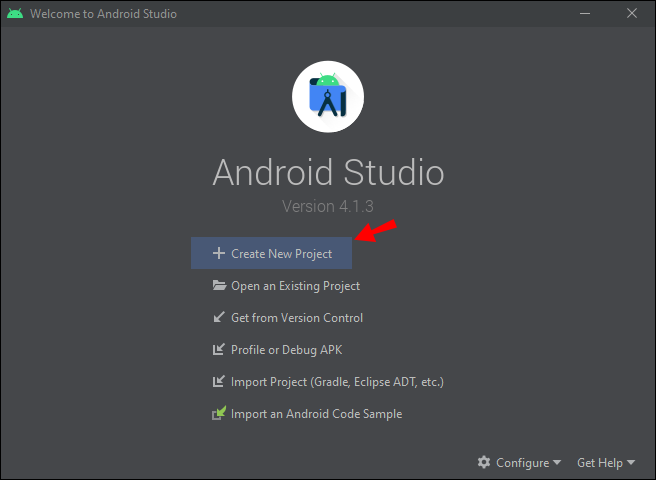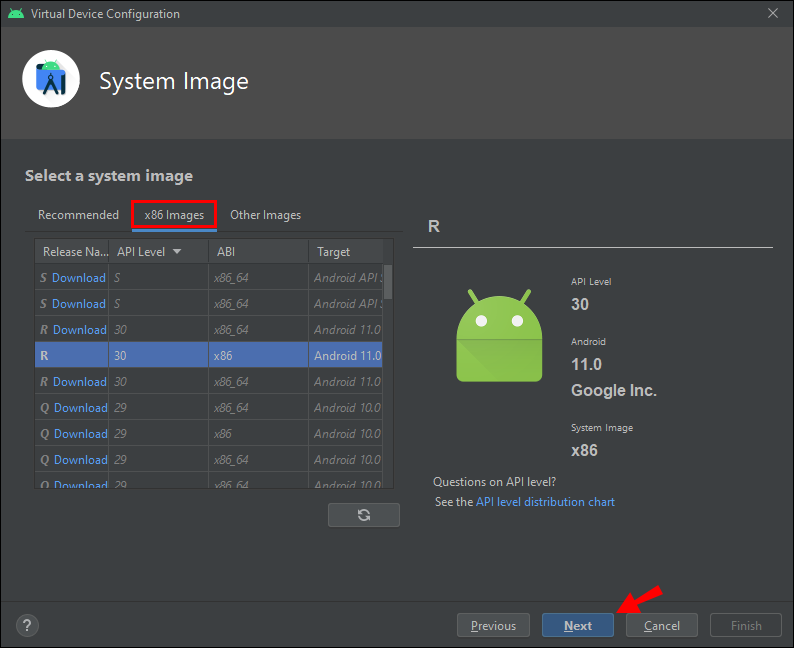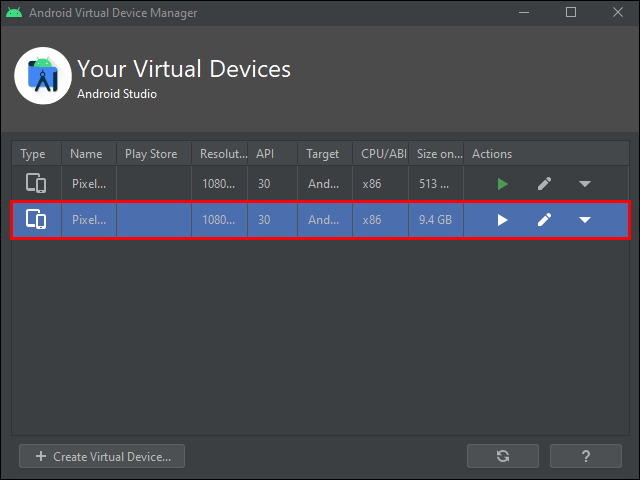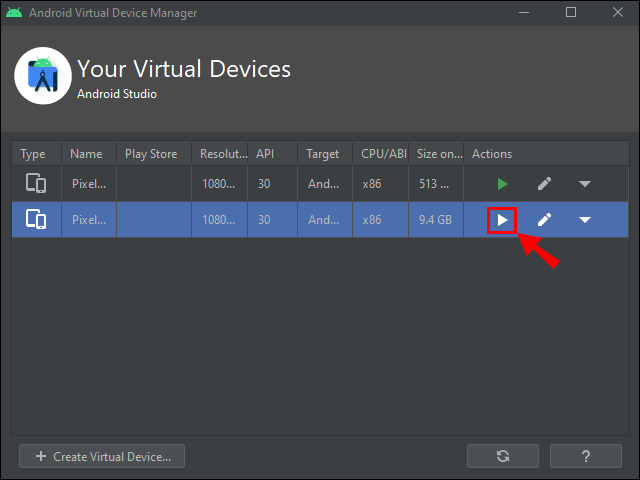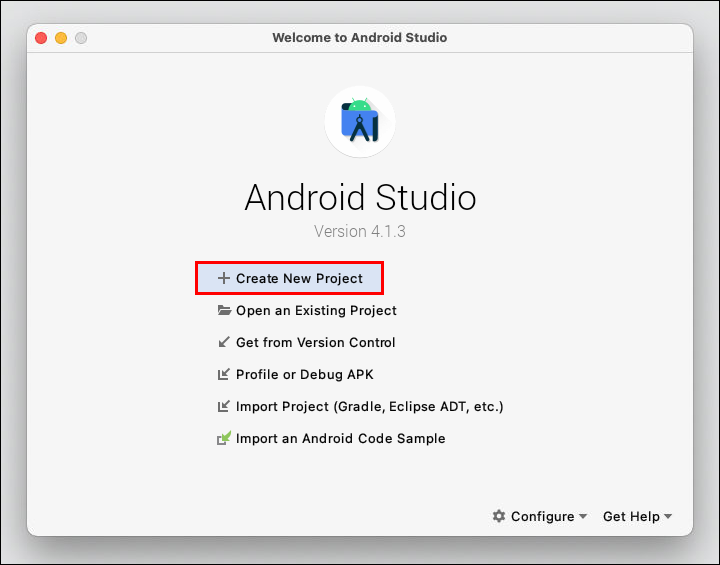Как запустить эмулятор Android
Независимо от того, являетесь ли вы разработчиком приложений или просто хотите запускать приложения Android на своем компьютере, вам потребуется запустить эмулятор Android. Лучше всего использовать Google Android Studio, программу для разработки приложений со встроенным эмулятором.
В этой статье вы узнаете, как загрузить, установить и запустить Android Studio на различных платформах. Мы также рассмотрим распространенные проблемы, объясним, как работает эмулятор Android, и предоставим вам рекомендации по запуску программы.
Программы для Windows, мобильные приложения, игры - ВСЁ БЕСПЛАТНО, в нашем закрытом телеграмм канале - Подписывайтесь:)
Как установить эмулятор Android?
Сначала вам необходимо скачать установку для Android Studio:
- Перейти к официальному страница загрузки для Android-студии.
- Нажмите «ЗАГРУЗИТЬ ОПЦИИ».

- Выберите, какой файл загрузить. Примечание. Это зависит от типа используемого вами устройства.

- Найдите загруженный файл на своем компьютере и запустите установку.

- Следуйте инструкциям на экране.
Как запустить эмулятор Android в Windows?
После завершения установки Android Studio должна запуститься автоматически. Однако, если вы сняли флажок «Запустить Android Studio» на последнем этапе процесса установки, щелкните ярлык Android Studio на рабочем столе. Если на рабочем столе нет ярлыка, запустите «studio64.exe» из папки, в которой установлена Android Studio.
Когда вы запустите Android Studio, вам придется пройти мастер установки:
- Нажмите «Далее».

- Установите флажок «Стандарт», если вы используете Android Studio впервые, и нажмите «Далее».

- Выберите тему для вашего интерфейса и нажмите «Далее».

- Нажмите «Готово».

Android Studio теперь загрузит дополнительные компоненты, которые позволят вам запустить эмулятор. Нажмите «Готово», когда загрузка завершится и Android Studio запустится.
- Нажмите «Начать новый проект Android Studio».

- Выберите тип деятельности, который лучше всего описывает то, что вы хотите делать с помощью эмулятора, и нажмите «Далее». Примечание. Если вы не уверены, что хотите сделать, просто выберите «Нет активности».

- Введите имя вашего проекта, выберите путь, по которому вы хотите его сохранить, выберите язык программы и устройство, а затем продолжайте.

Теперь вы увидите интерфейс Android Studio. Следующий шаг — запуск эмулятора:
- Нажмите кнопку AVD Manager в правом верхнем углу экрана.

- Вы увидите эмулятор последней версии Android. Нажмите «Выполнить».

Сделанный! Вы запустили эмулятор Android на своем устройстве Windows. Однако если в AVD Manager нет эмулятора, вам придется создать новый:
- В нижней части диалогового окна AVD Manager нажмите «Создать виртуальное устройство».

- Выберите профиль оборудования для вашего эмулятора и нажмите «Далее».

- Нажмите на вкладку «Система x86» и выберите образ системы. Примечание. Системные образы в этом разделе работают в эмуляторе быстрее всего.

- Проверьте конфигурацию AVD и нажмите «Готово».

Вы создали виртуальное устройство Android. Наконец, запустите эмулятор:
- Выберите свой AVD на панели инструментов.

- Нажмите кнопку «Выполнить» рядом с панелью инструментов, чтобы запустить эмулятор.

Успех! Вы запустили эмулятор Android на своем компьютере.
Как запустить эмулятор Android на Mac?
Для пользователей Mac процесс установки такой же. Сначала вам необходимо скачать установку для Android Studio (см. начало статьи). Когда загрузка завершится, сделайте следующее:
- Запустите установку.
- В диалоговом окне щелкните и перетащите значок Android Studio в папку «Приложения».

- Перейдите в «Launchpad» и запустите Android Studio.
- Нажмите «Открыть».

- Выберите «Не импортировать настройки» и нажмите «ОК».

- Нажмите «Отправить статистику использования в Google». Примечание. Это необязательно.

- Откроется мастер установки Android Studio. Нажмите «Далее».

- Установите флажок «Стандарт», если вы используете Android Studio впервые, и нажмите «Далее».

- Выберите тему для вашего интерфейса и нажмите «Далее».

- В диалоговом окне «Проверка настроек» нажмите «Готово».

Подождите, пока загрузятся дополнительные компоненты.
Примечание. Вам может быть предложено ввести свои учетные данные (имя пользователя и пароль), чтобы продолжить загрузку. Это связано с тем, что вашему Mac требуется ваше подтверждение для загрузки этих дополнительных компонентов. Введите свое имя пользователя и пароль и нажмите «ОК».
Если появляется диалоговое окно «Расширение системы заблокировано»:
- Выберите «Открыть настройки безопасности».
- Нажмите «Разрешить».
- Когда загрузка завершится, нажмите «Готово».
После этого Android Studio запустится автоматически. Теперь пришло время создать новый проект:
- Выберите «Начать новый проект Android Studio».

- Нажмите «Основное действие».

- Введите имя вашего проекта, выберите путь, по которому вы хотите его сохранить, выберите язык программы и устройство, а затем продолжайте.

Теперь вы увидите интерфейс Android Studio. Далее необходимо запустить эмулятор:
- Нажмите «Инструменты» и наведите курсор на «Android».
- В расширенном меню нажмите «AVD Manager».

Примечание. Если вы видите уведомление «HAXM не установлен», нажмите «Установить Haxm». Этот компонент понадобится вам для запуска эмулятора.
В AVD Manager вы должны увидеть эмулятор последней версии Android. Нажмите кнопку «Выполнить», чтобы запустить эмулятор.
Если в AVD Manager нет эмулятора, вам придется создать новый:
- В диспетчере AVD нажмите «Создать виртуальное устройство».

- Выберите профиль оборудования.

- Выберите образ системы. Примечание. Системные образы в разделе «x86» работают в эмуляторе быстрее всего.

- Проверьте конфигурацию AVD и нажмите «Готово».

Теперь запустите эмулятор:
- Выберите свой AVD на панели инструментов.
- Нажмите кнопку «Выполнить» рядом с панелью инструментов, чтобы запустить эмулятор.

Большой! Вы запустили свой собственный эмулятор.

Как запустить эмулятор Android на iPhone?
К сожалению, Android Studio недоступна для iPhone. Чтобы использовать Android на своем iPhone, вам необходимо загрузить эмулятор от другого разработчика.
Это также означает, что вам придется сделать джейлбрейк вашего iPhone. Мы не рекомендуем этого делать, так как это не позволит iOS защитить ваше устройство от потенциально вредоносного программного обеспечения.
Как запустить эмулятор Android в коде Visual Studio?
При условии, что у вас уже установлен эмулятор Android, вы можете запустить его из Visual Studio Code.
Для пользователей Windows и Linux нажмите Ctrl + Shift + P и введите «эмулятор».
Для пользователей Mac нажмите Cmd + Shift + P и введите «эмулятор».
Как запустить эмулятор Android из командной строки?
Программы для Windows, мобильные приложения, игры - ВСЁ БЕСПЛАТНО, в нашем закрытом телеграмм канале - Подписывайтесь:)
Чтобы запустить эмулятор из командной строки, вам необходимо создать хотя бы один AVD. Затем запустите эмулятор из командной строки следующим образом.
- Откройте проводник Windows.
- Перейдите на локальный диск (C:).

- Откройте папку «Пользователи» и затем перейдите в «Пользователь». Примечание. Имя этой папки может различаться в зависимости от языка вашей ОС и настроек учетной записи вашего ПК.
- Откройте папку «AppData».

- Перейдите в «Локальный».

- Откройте папку «Андроид».

- Перейдите в «СДК».

- Дважды щелкните панель папок вверху и выделите весь путь к папке.

- Введите «cmd» и нажмите Enter.

- Введите следующую команду эмулятора -avd и нажмите Enter.

Эмулятор должен запуститься.
Примечание. Вместо введите фактическое имя эмулятора, который вы хотите запустить.
Как запустить эмулятор Android на процессоре AMD?
Если у вас есть компьютер с процессором AMD, вам необходимо включить платформу гипервизора Windows.
- В строке поиска Windows введите «Панель управления» и откройте программу.

- Нажмите «Программы».

- Откройте «Программы и компоненты».

- Нажмите «Включить и отключить функции Windows».
- Проверьте «Платформа виртуальных машин» и «Платформа гипервизора Windows».

Дополнительные часто задаваемые вопросы
Каковы лучшие способы запуска эмулятора Android на ПК?
Android Studio — лучший вариант для запуска эмулятора Android. Он позволяет вам создать собственный эмулятор Android. Вы можете настроить параметры программного и аппаратного обеспечения в минимальной степени. Кроме того, он разработан Google, что повышает его авторитет.
Альтернативно, есть более простые альтернативы эмуляторам Android. Это особенно полезно для мобильных геймеров, которые просто хотят играть в игры для Android на ПК. Но не ждите, что у вас будет полнофункциональная программа, такая как Android Studio.
Как работает эмулятор Android?
Эмулятор Android — это программа, которая позволяет использовать систему Android на вашем компьютере. Они позволяют запускать и тестировать приложения или играть в игры для Android. Помните, что они только эмулируют систему Android. На самом деле вы не работаете в Android при запуске эмулятора.
Может ли мой компьютер запустить эмулятор?
Прежде чем загружать Android Studio, сначала проверьте системные требования чтобы узнать, поддерживает ли ваше устройство эту программу. Помимо Android Studio существуют и другие эмуляторы. Перед загрузкой проверьте требования каждого из них, чтобы обеспечить наиболее оптимальную работу.
Запуск эмулятора Android
Существует множество эмуляторов Android, но лучше всего использовать Android Studio. Помимо самого эмулятора, он предлагает множество других функций, таких как разработка приложений и создание собственного эмулятора.
Кроме того, если вы используете только Android Studio, вы избегаете риска потенциально опасного программного обеспечения, мешающего работе вашего компьютера. К сожалению, вы не можете запустить Android Studio на iPhone. Любая альтернатива эмуляторам Android для iPhone небезопасна.
Наконец, мы рассмотрели решения для запуска Android Studio с процессором AMD и запуска эмулятора Android в Visual Studio Code.
Какой эмулятор Android вы используете? Были ли у вас проблемы с его запуском? Как вы решили эти проблемы? Дайте нам знать в разделе комментариев.